Enkel og rask Android-rotguide

Etter at du har rootet Android-telefonen din, har du full systemtilgang og kan kjøre mange typer apper som krever root-tilgang.
Android 12 handler om visuelle endringer, spesielt hvis du bruker en Google Pixel-telefon. Med Material You som grunnlaget for hele redesignet, har de fleste av de nye UI-elementene vært velkommen av store deler av mengden, men det er noen få endringer som ikke har blitt godt mottatt.
En funksjon som har irritert Pixel-brukere helt siden lanseringen av Android 12, er den digitale klokken som ser større ut enn den noen gang har vært på låseskjermen. Denne enorme digitale klokken vises når det ikke er noen uåpnede varsler på telefonen din. Hvis du ikke er en fan av denne nye klokkedesignen, vil følgende innlegg forklare hvordan du kan endre størrelsen eller fjerne den fra Android 12-låseskjermen.
Relatert: Android 12 rulleskjermbilde: Trinn-for-trinn-veiledning
Hvordan endre klokken på låseskjermen på Android 12
Hvis du vil endre klokken på låseskjermen på Android 12, må du følge en av metodene nedenfor på Pixel-enheten din.
Metode #1: Deaktiver dobbeltlinjeklokken i Innstillinger
Da Android 12 ble utgitt, var det ingen offisiell måte å endre det enorme klokkeoppsettet på en Pixel. Takket være økende negative tilbakemeldinger, ga Google etter hvert ut en oppdatering til Pixel-linjen som la til et alternativ for å deaktivere den enorme låseskjermklokken ved å slå av dobbeltlinjeklokken i Innstillinger.
Du kan endre klokken på låseskjermen i Android 12 direkte i telefonens innstillinger. For å gjøre det, åpne Innstillinger -appen på Pixel og gå til Skjerm .
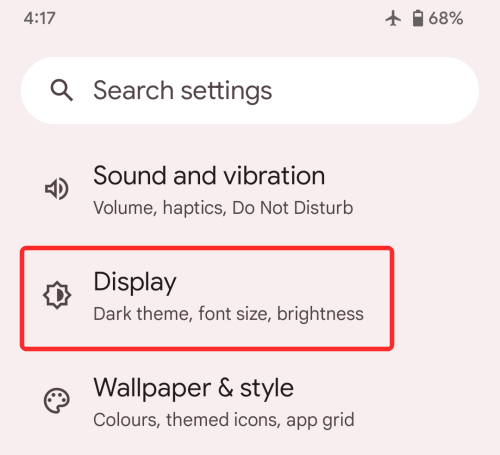
Inne i skjerm, velg Lås skjerm under "Lås skjerm".
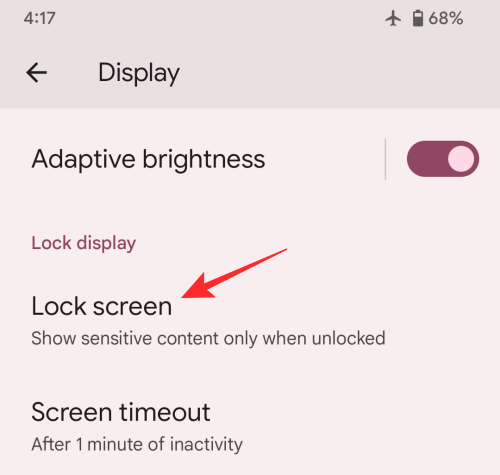
På neste skjerm, slå av dobbeltlinje-klokkebryteren under "Hva skal vises".
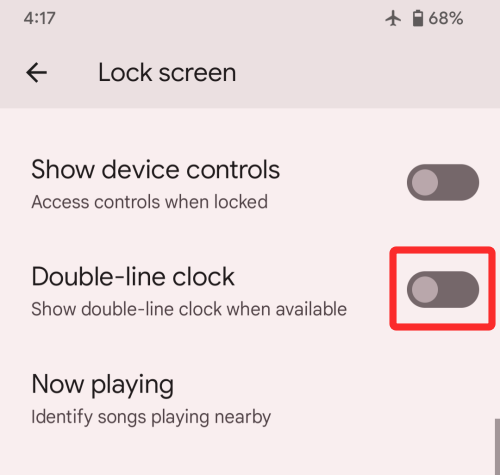
Ved å deaktivere dobbeltlinjeklokken vil klokken bytte til en enkeltlinjeklokke, noe som betyr at den digitale tiden vises på én linje i stedet for å bli delt i to horisontale rader. Klokken på låseskjermen din vil dermed krympe til en mindre størrelse øverst i venstre hjørne og tar bare en åttendedel av hele skjermen. Du trenger ikke å beholde vedvarende varsler eller bruke en annen app for å redusere klokkestørrelsen.
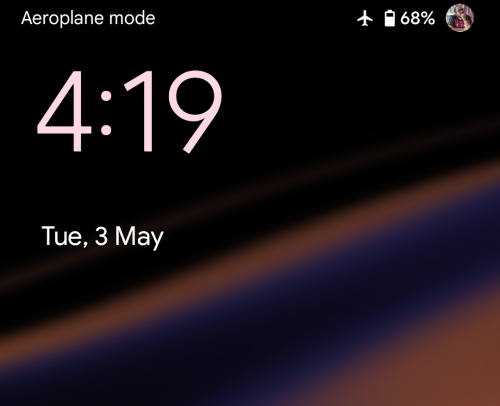
Når Alltid-på-skjermen vises, vil klokken ta opp samme plass som på låseskjermen, og resten av skjermen blir tom.

Kreditt: Tusen takk til vår kommentator Li for det fantastiske tipset!
Metode #2: Behold uleste varsler
Den digitale klokken på låseskjermen og AOD-skjermen er bare stor når det ikke er noen varsler på telefonen. I det øyeblikket et varsel kommer inn, skifter klokken til øvre venstre del av skjermen.
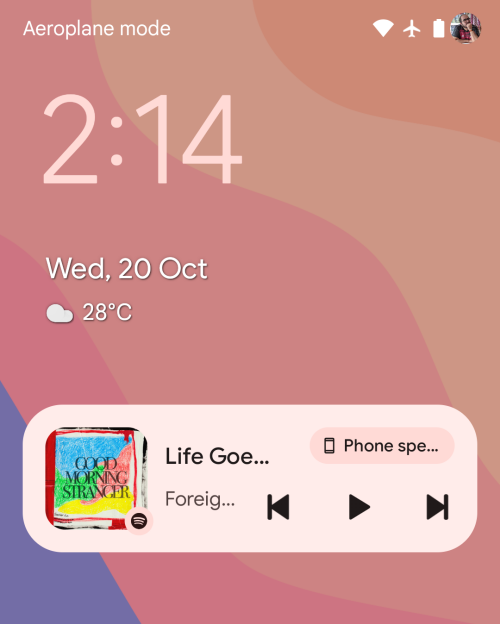
I stedet for en rad hver for time- og minuttsifrene, vil klokken på låseskjermen nå være en enkelt rad, og erstatte de opprinnelige posisjonene til vær- og datoelementene. Disse elementene vil nå være synlige under den mindre klokkemodulen og vil bli fulgt av alle varslene på skjermen.
For alltid-på-skjermen vil klokkeoppsettet følge låseskjermen med en mindre modul for å vise klokkeslettet øverst til venstre etterfulgt av ikonene for apper du har varsler fra eller andre data.

Relatert: Slik tilpasser du materiale på Android 12
Metode #3: Endre tapetaksenten din
Hvis den større klokken på låseskjermen ikke er problemet ditt, men fargen den tar opp, så vær ikke bekymret, du kan faktisk endre klokkemodulens skriftfarge på låseskjermen fra Bakgrunns- og stilskjermen på Android 12. Som standard , Android plukker opp fargen den mener er riktig basert på bakgrunnen du har brukt på hjemme-/låseskjermen.
Basert på de forskjellige fargene som finnes i denne bakgrunnen, kan du endre klokkens farge ved først å trykke lenge på startskjermen og deretter velge alternativet 'Bakgrunn og stil'.
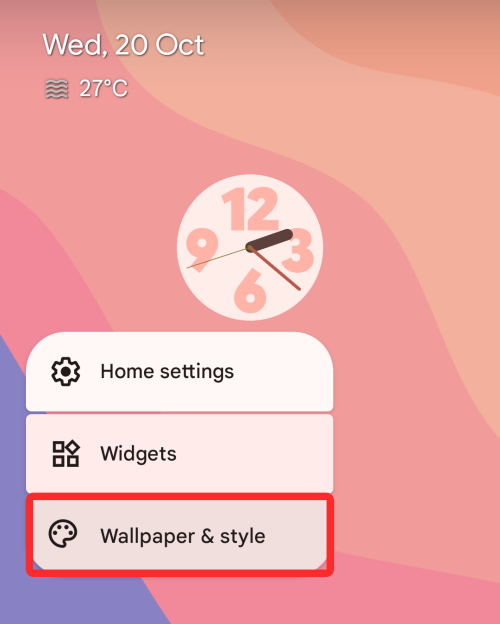
derfra kan du velge forskjellige fargealternativer under delene 'Bakgrunnsfarger' eller 'Grunnfarger' på neste skjerm for å bruke din foretrukne klokkefarge.
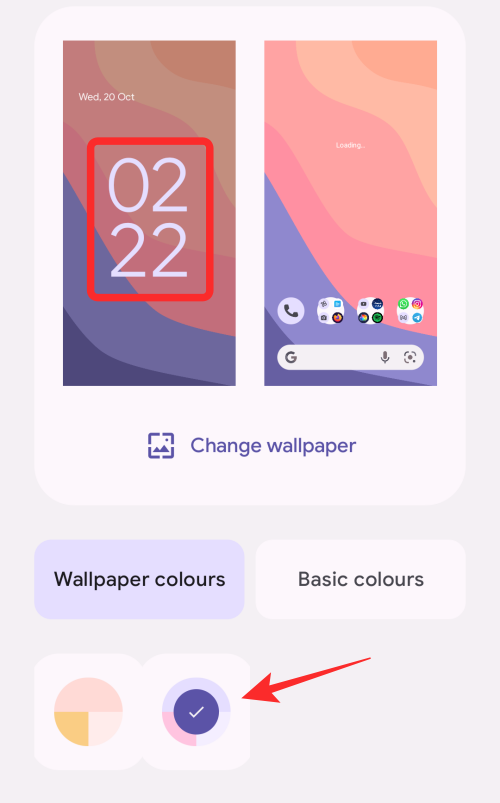
Relatert: Slik kopierer du en URL fra Recents på Android 12
Metode #4: Deaktiver Alltid-på-skjerm

Hvis den store gamle klokken er det som irriterer deg mest, kan du deaktivere den fra den ene skjermen den vises mest på – Alltid-på-skjermen. På denne måten vil du ikke bli plaget av klokken når telefonen ikke er i bruk, og du vil bare se den når du trykker på strømknappen og blir møtt av låseskjermen.
For å deaktivere Alltid-på-skjermen på Pixel-smarttelefonen, åpne Innstillinger-appen og velg "Vis".
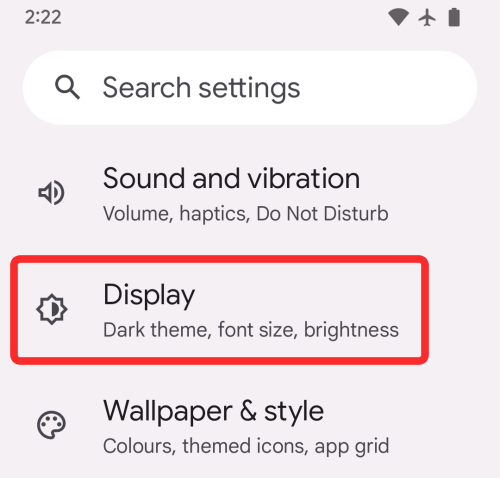
På neste skjerm trykker du på alternativet "Lås skjerm" under "Lås skjerm".
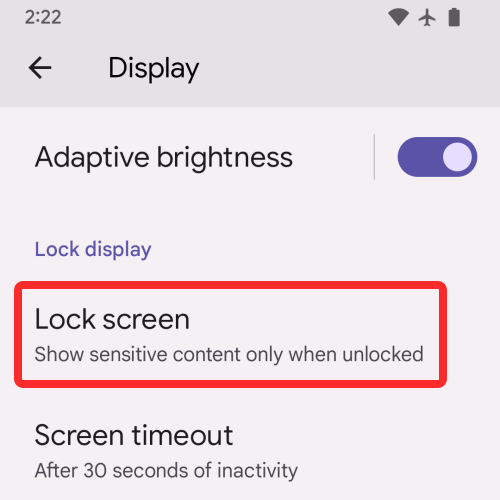
Du kan nå deaktivere alltid-på-skjermen på telefonen din ved å slå av bryteren ved siden av 'Vis alltid tid og info'.
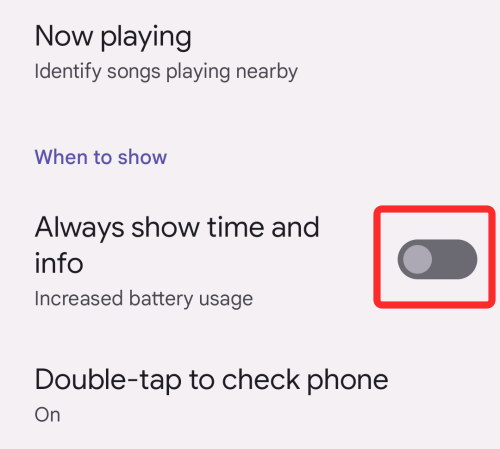
Når du deaktiverer dette alternativet, slås Pixel-telefonens skjerm helt av når du låser den med strømknappen.
Relatert: Slik roterer du skjermen automatisk med ansiktsgjenkjenning på Android 12
Metode #5: Slå på Androids skjermsparer
Et alternativ til å bruke en låseskjermklokke er å aktivere en skjermsparer på Pixel-telefonen din. Men i motsetning til den vanlige låseskjermen, er ulempen med dette alternativet at du må slå på skjermspareren hver gang du vil se den med mindre telefonen er koblet til for en lading. På Android 12 henter skjermsparerklokken inspirasjon fra Material You med en klattlignende form.
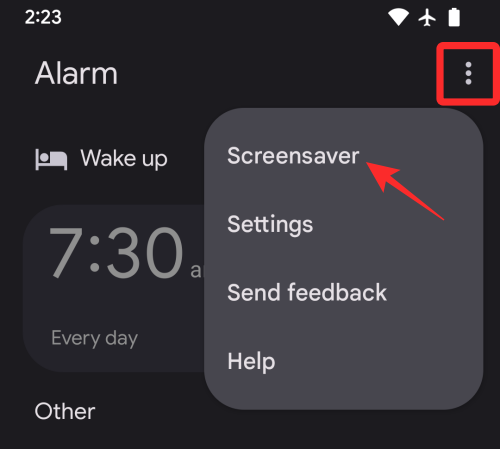
For å aktivere denne skjermspareren, åpne Klokke-appen på Pixel-enheten din, trykk på ikonet med 3 prikker øverst til høyre og velg alternativet "Skjermsparer".
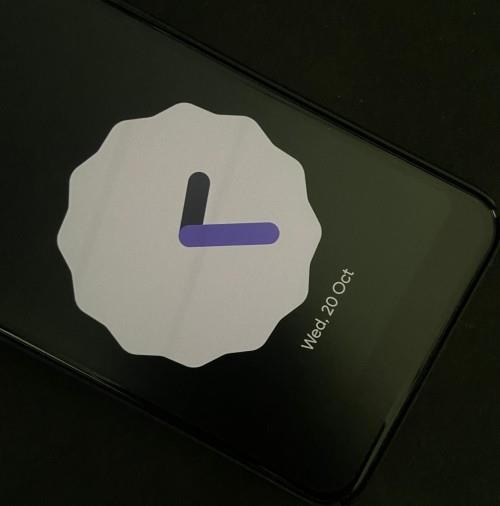
Skjermspareren vil nå vises på skjermen. Hvis du vil konfigurere hvordan denne klokken ser ut, kan du gå til Innstillinger > Skjerm > Skjermsparer og velge når du vil at klokken skal vises, veksle mellom analoge og digitale klokker, og aktivere nattmodus (for en nedtonet skjerm) .
Metode #6: Aktiver vedvarende varsler for apper
Android 12s mest karakteristiske designaspekt er å få hvert element på telefonen til å se større ut enn det tidligere var. Hvis du ikke liker den store klokken på låseskjermen eller Always-On Display, har vi nevnt at du kan krympe den til en mindre layout hvis du har en ventende eller ulest varsling på enheten din. Det er imidlertid ikke mulig å ikke få tilgang til de ventende varslene dine i lengre perioder. Men hvis du vil at den krympede stilen til klokken skal vises til enhver tid, er det en måte å gjøre det på – ved å aktivere vedvarende varsler for en av appene dine.
Vedvarende eller pågående varsler er de varslene som forblir permanent på varslingsskjermen, låseskjermen og til og med på alltid-på-skjermen. Disse varslene vises i lengre varighet enn andre varsler og indikerer at en app kjører en forgrunnstjeneste i bakgrunnen. Siden vedvarende varsler ikke kan avvises, vises de i varslingsskjermen og låseskjermen på Android-enheten din til enhver tid, så lenge appen kjører.
Selv om de kan være irriterende for noen, kan du bruke vedvarende varsler for å vise en mindre klokke på låseskjermen og AOD. På denne måten kan du unngå den enorme klokken du ellers ville sett når det ikke er noen ventende varsler på telefonen. Siden det ikke er noen naturlig måte å se varsler som ikke kan avvises for en app på Android 12, må du se etter apper som tilbyr vedvarende varsler.

Vanligvis er værapper som er tilgjengelige i Google Play-butikken den best mulige måten å holde varslinger på telefonen din på. Noen apper som tilbyr ikke-avvisbare varsler er The Weather Channel , AccuWeather , Yahoo Weather og Weawow . Siden dette er værapper, er varsler som forblir aktive nyttige og holder seg oppdatert til enhver tid.
I noen av disse appene kan du aktivere ikke-avvisbar ved å gå til Innstillinger > Varsler og se etter et alternativ som sier "vedvarende" eller "pågående". Derfra kan du konfigurere måten disse varslene vises på låseskjermen og alltid-på-skjermen.
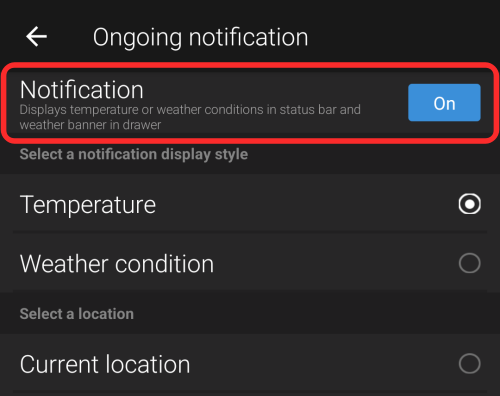
Noen andre apper tilbyr varsler som ikke kan avvises, som denne appen for vedvarende varsler , som du også kan bruke til å krympe Android 12s store klokke til en mindre størrelse. Hvis du sjekker appens anmeldelser, vil du finne kommentarer fra flere brukere som avslører at appen hjalp dem med å unngå den enorme klokken samtidig som den tilbyr en måte å se påminnelsene og gjøremålslistene dine på.
Metode #7: Endre AOD-klokkestørrelsen med Tasker [Bare for erfarne brukere]
Hvis du ikke liker de nevnte alternativene for å endre låseskjermen eller AOD-klokken, er det en annen måte du kan endre måten du ser tiden på telefonens skjerm. Prosessen innebærer å bruke Tasker-appen som er kjent for å gi brukere ulike automatiserte oppgaver og tilpassede Tasker-prosjekter. Laget av Tasker-utvikleren João Dias, de to prosjektene lar deg bruke to forskjellige klokkeoppsett på Always-On Display.
Oppsettene i seg selv er ikke tilpasset, men i stedet er de som Google tilbyr til Pixel-brukere på Android 12. En av oppsettene viser gjeldende tid i stor størrelse til enhver tid, bortsett fra når det er et ventende varsel. Når du har uleste varsler på Pixel, vil Android bytte til en mindre klokke og vise deg ikoner for apper du har varsler fra. Som standard bytter Android mellom en stor og liten klokke avhengig av om du har uåpnede varsler eller ikke.
Med de nye Tasker-prosjektene – Huge Clock Force og Huge Clock Avoider, kan du tvinge til å aktivere henholdsvis den store klokken og den lille klokken, og det valgte klokkeoppsettet vil forbli aktivt uavhengig av eventuelle forhold. Mens alternativene dine er begrensede, tilbyr Tasker-prosjektene deg kontroll over hvilken klokkelayout som brukes på AOD-skjermen.
For å endre AOD-klokkeoppsettet på Android 12 ved å bruke denne metoden, må du laste ned:
Du kan bruke Tasker-profilene ved å gå til koblingene ovenfor fra Android-enheten din, velg deretter "Importer" og bekreft igjen for å legge dem til i Tasker-appen din. Når profilene legges til i Tasker, kan du velge ditt foretrukne klokkeoppsett ved å trykke på den relevante profilen i 'Profiler' og deretter aktivere bryterne inni for å bruke den.
På denne måten vil ditt foretrukne klokkeoppsett forbli aktivert, så vel som du deaktiverer det eller velger en annen profil inne i Tasker.
Det er alt du trenger å vite om å endre klokken på låseskjermen på Android 12.
Android 12: Hva har endret seg med klokken på låseskjermen?
Den digitale klokken på Android 12 på låseskjermen er enorm og viser time- og minuttsifrene i to horisontale rader.
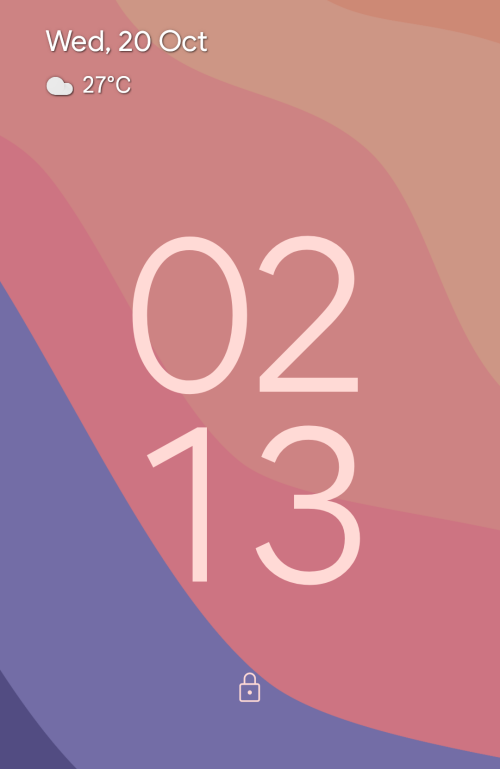
Fonten er nå større og også tykkere enn Android 11-motparten, og fulgte nå bakgrunns-aksentene du velger når du velger en bakgrunn på Android 12. Selv om det er lagt mye vekt på tid, er det fortsatt litt mer informasjon øverst til venstre på låseskjermen med en liten rad hver for dato og dag, vær og en kalenderpåminnelse (hvis tilgjengelig).
Oppsettet forblir det samme når alltid-på-skjermen (AOD) starter. Den eneste synlige endringen er at den digitale klokkens skrift nå er tynnere enn den på låseskjermen og er hvit som du forventer på en AOD-skjerm. Du ser fortsatt dato- og værinformasjon øverst til venstre, men nå vil du også se batteriprosenten nederst, akkurat som du ville gjort på Android 11.

Men hvorfor endret Google låseskjermen/AOD-klokken? Det er en enkel grunn. Pixel-telefoner har alltid vist klokkeslett, dato og værinformasjon når som helst, slik at du kan se ned på enheten din og få all denne informasjonen.
Med Android 12 kutter Google ned innsatsen din ved å vise deg en større klokke, og gir deg dermed beskjed om tiden uten å måtte stirre ned på telefonen. Siden denne klokken krymper ned til en mindre størrelse når varsler kommer inn, vil du vite når du har ventende endringer på telefonen din med en gang.
Relatert: Slik legger du til materiale du klokke-widget på Android 12
Selv om Googles planer for en større klokke på låseskjermen kan ha vært av gode grunner, er det kanskje ikke alle som setter pris på denne endringen. For de av dere som foretrekker et minimalistisk oppsett, kan den store klokken på AOD/låseskjermen være ganske irriterende å se på.
Uansett, det nye alternativet dekket under metode 1 ovenfor gir deg en enkel måte å redusere størrelsen på klokken og bare holde den i én rad.
I SLEKT
Etter at du har rootet Android-telefonen din, har du full systemtilgang og kan kjøre mange typer apper som krever root-tilgang.
Knappene på Android-telefonen din er ikke bare til for å justere volumet eller vekke skjermen. Med noen få enkle justeringer kan de bli snarveier for å ta et raskt bilde, hoppe over sanger, starte apper eller til og med aktivere nødfunksjoner.
Hvis du har glemt den bærbare datamaskinen på jobb og har en viktig rapport du må sende til sjefen din, hva bør du gjøre? Bruk smarttelefonen din. Enda mer sofistikert, gjør telefonen om til en datamaskin for å gjøre det enklere å multitaske.
Android 16 har låseskjerm-widgeter som du kan endre låseskjermen slik du vil, noe som gjør låseskjermen mye mer nyttig.
Android Bilde-i-bilde-modus hjelper deg med å krympe videoen og se den i bilde-i-bilde-modus, slik at du kan se videoen i et annet grensesnitt, slik at du kan gjøre andre ting.
Det blir enkelt å redigere videoer på Android takket være de beste videoredigeringsappene og -programvarene vi lister opp i denne artikkelen. Sørg for at du har vakre, magiske og stilige bilder du kan dele med venner på Facebook eller Instagram.
Android Debug Bridge (ADB) er et kraftig og allsidig verktøy som lar deg gjøre mange ting, som å finne logger, installere og avinstallere apper, overføre filer, rote og flashe tilpassede ROM-er og lage sikkerhetskopier av enheter.
Med autoklikk-applikasjoner trenger du ikke å gjøre mye når du spiller spill, bruker apper eller bruker oppgaver som er tilgjengelige på enheten.
Selv om det ikke finnes noen magisk løsning, kan små endringer i hvordan du lader, bruker og oppbevarer enheten din utgjøre en stor forskjell i å redusere batterislitasjen.
Telefonen mange elsker akkurat nå er OnePlus 13, fordi den i tillegg til overlegen maskinvare også har en funksjon som har eksistert i flere tiår: infrarødsensoren (IR Blaster).







